Come usare la fotocamera di iPad come Webcam… da iPad!
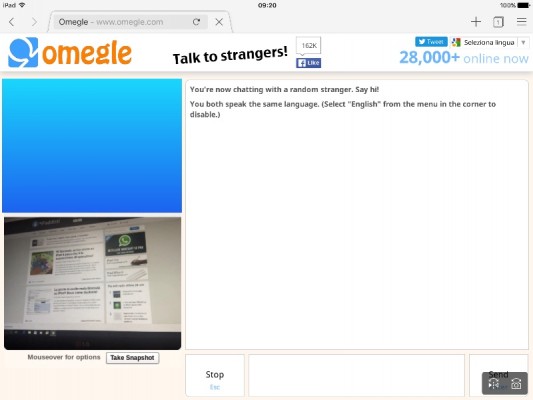
[adrotate banner=”1″]
Al giorno d’oggi, ormai, tutti i computer hanno integrata una Webcam, che si possa utilizzare con applicazioni come Skype, ma anche con Facebook, per fare delle videochiamate. Un accessorio che da tempo, tramite la fotocamera anteriore, è stato integrato anche nell’iPad, per essere utilizzato con app specifiche.
E funziona, possiamo dire anche molto bene, con tutte le app tranne per una categoria: i browser. Se, infetti, entriamo su un sito che richiede di accedere alla Webcam (tipo Chatroulette o Omegle, per fare degli esempi) la fotocamera non viene riconosciuta come webcam, e siti del genere devono essere necessariamente usati da computer. Nulla di strano se il sito ha anche un’app, ma visto che non per tutti i siti è così da tempo cercavo un modo per colmare questa lacuna. Su App Store ci sono molte app per usare l’iPad come Webcam, ma permettono di usarlo come Webcam per il PC, non per l’iPad. In questa guida vedremo quindi come usare la fotocamera dell’iPad come Webcam, si, ma da utilizzare da iPad.
La risposta sta in un aggiornamento del browser web Puffin, che grazie alle API di iOS 9 ed iOS 10 ha potuto finalmente accedere alla fotocamera, che quindi può usare come webcam.
- La prima cosa che dobbiamo fare è quindi quella di scaricare Puffin da App Store, ed installarlo sull’iPad.
- Raggiungiamo così il sito che ci interessa, come se fossimo su un altro browser, e utilizziamo, dal menu in alto a destra, il tasto “Sito Desktop” per vedere il sito come lo vedremmo dal computer, finestre per la webcam comprese.
- Puffin ci chiederà l’accesso alla fotocamera e al microfono, che necessariamente dobbiamo dare (almeno la prima) per usare la Webcam; a quel punto, aspettando qualche secondo (perché il sistema funziona ma purtroppo è molto lento…) comparirà la nostra immagine.
- Nello screen in alto stavo inquadrando, anche se non si vede bene, lo schermo del computer con aperto iPaddisti (l’altro schermo l’ho oscurato per ovvi motivi); noterete i due pulsanti in basso a destra con i quali si può cambiare la fotocamera (nel mio caso usavo la posteriore) e invertire l’immagine per togliere l’effetto speculare. Non sarà un risultato ottimale, perché non lo è, ma per adesso è l’unico modo di usare le webcam su internet direttamente da iPad.
[app 406239138]
[adrotate banner=”2″]
